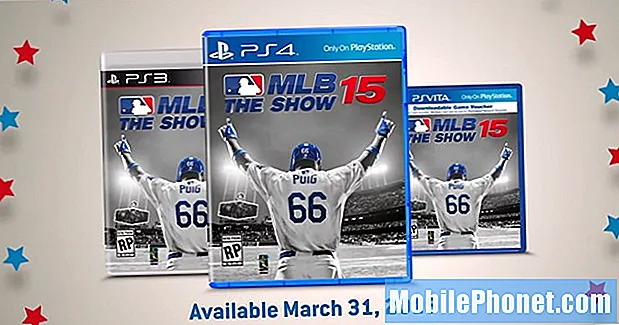Om ditt Samsung Galaxy S20-batteri inte håller så länge du förväntade dig hjälper de här tipsen dig att åtgärda dålig Galaxy S20-batteritid och andra problem. Med en enorm 120Hz-skärm och 5G-hastigheter kanske du märker att din telefon dör lite för snabbt, men du kan sakta ner den.
Tack vare stora 4000 mAh, 4500 mAh och ett enormt 5000 mAh batteri i Galaxy S20-familjen, lovar Samsung hela dagen Batteri-liv. Dessutom laddas de snabbare än någonsin tidigare.Med det sagt kan du enkelt ändra några inställningar för att göra det bättre och förbättra din Galaxy S20-batteritid med dessa tips och tricks.

Dessa tips gäller för Galaxy S20, S20 + och Galaxy S20 Ultra.
Hur fixar jag dålig Galaxy S20-batterilivslängd
- Sök efter appar som använder för mycket batteri
- Inaktivera den alltid på-skärmen (och lyft för att vakna)
- Starta om din Galaxy S20 varje vecka
- Stäng av funktioner du inte behöver eller använder
- Använd en svart bakgrund och nattlägen
- Titta på skärmens ljusstyrka och vilotimer
- Justera WiFi, GPS och Bluetooth-inställningar
- Använd batteri- och energisparlägen
Tänk på att resultatet av batteriets livslängd varierar dag för dag, de kommer inte att vara desamma som andra människor, och din telefon kommer att lära av dina användningsvanor och förbättras med tiden. Dessa tips förbereder dig för den bästa upplevelsen, förhindrar potentiella problem och löser eventuella problem du redan har att göra med.
Testa TIDAL gratis i 30 dagar
Sök efter appar som använder för mycket batteri
Om du märker att telefonen dör snabbare än det borde är det första du bör göra att leta efter och hitta problemet. Vanligtvis finns det en stor app som Google Maps-navigering fortfarande öppen, eller så fungerar en app fel. Detta händer mer än du tror och kan vara en programkompatibilitet, ett problem eller bara en slumpmässig händelse.
Du bör hålla ett öga på att köra appar och din inställningsmeny, för om du får Galaxy S20-batteri tömmer din telefon dig. Ja, du ser en liten orange cirkel i rullgardinsfältet för meddelanden på inställningsikonen som signalerar att något kan vara fel.
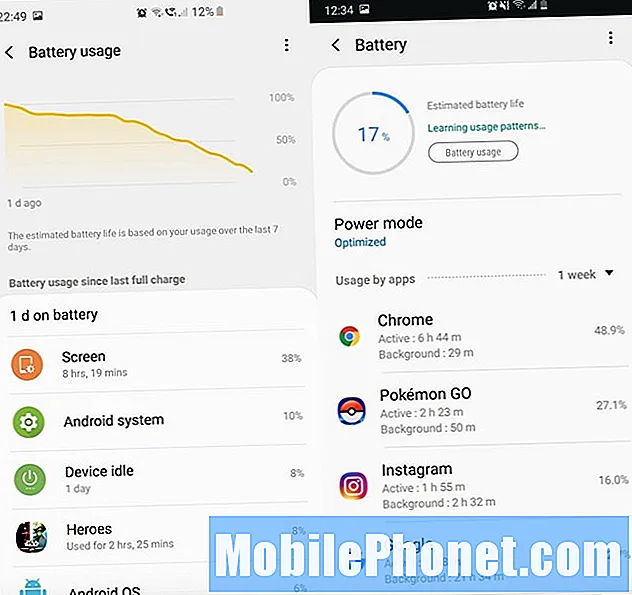
Hittills får vi ganska imponerande resultat från Galaxy S20 + och det 4500 mAh batteriet. Och även om du inte borde förvänta dig att få 8 timmars "skärm på" -tid är det verkligen en telefon som håller hela dagen utan att behöva laddas igen. Om du inte tar i genomsnitt minst 4-6 timmars "skärmtid" eller ännu mer tidigt, är det inte rätt. Gå till Inställningar> Enhetsunderhåll> Batteri> Batterianvändning för att se vad som händer.
Du bör se skärmen eller visa högst upp, som vår bild till vänster, tillsammans med Android OS eller Android-systemet. Om något annat är högst upp är det dåligt. Avinstallera appen, starta om telefonen eller kolla appen för att se vad som händer. Sök efter appuppdateringar i Google Store och Samsung Galaxy app store båda.
Läs mer: Bästa robusta Galaxy S20 Ultra-skal
Appar du använder hela dagen tömmer mest batteri, och detsamma gäller för en widget som ständigt kontrollerar vädret eller Twitter. Samtidigt uppstår vissa situationer där en app använder onormalt mycket, och det är ett problem. Dessa kan vara Samsungs appar eller en som du laddar ner från Play Store. Vi ser detta ofta med Facebook, Snapchat, WhatsApp.
Inaktivera alltid-på-skärmen
Med en stor 6,9-tums skärm på din Galaxy S20 Ultra kan videor och innehåll snabbt tömma ditt batteri. Skärmen kommer ständigt att vara den största orsaken till dålig batteritid.
Och medan de flesta människor älskar Alltid-på-skärmfunktionen kan det förbättra saker att stänga av den. Den lilla klockan, datum, aviseringar och batterinivå på skärmen hela tiden, även när skärmen är avstängd, är alltid på.

Samsung hävdar att AOD bara använder ungefär 5% batteri under en hel 8-timmars arbetsdag. Så även om det är en liten skillnad, stäng av den om du letar efter alla fördelar. Bege sig till Inställningar> Låsskärm> ochinaktivera skärmen Always-On.
Dessutom kan du ändra några av dessa inställningar för att förhindra att skärmen slås på i en ficka eller handväska och bara vara bättre förberedd för din dag.

Gå tillInställningar> Display> och bläddra neråt och vändoavsiktliga handen växla till. Gå sedan tillInställningar> Avancerade funktioner> Rörelser och gester> och inaktiveraLyft för att vakna tillsammans med att stänga avDubbeltryck för att väcka funktion. Återigen, gör bara detta om du har problem med att skärmen tänds när den inte borde, som i fickan.
Vi rekommenderar också att du går in i inställningar> display> rörelsemjukhet och ser till att din telefon är på 60Hz. Ja, den nya uppdateringsfrekvensen på 120 Hz är snygg, men om du behöver bättre batteritid, fortsätt och håll dig till 60Hz.
Starta om din Galaxy S20 för att förbättra batteriets livslängd
Ärligt talat, vårt största tips som hjälper dig mest 90% av tiden du har problem - är att starta om din telefon. De flesta tror inte att starta om telefonen om batteriet tappar för snabbt, men det borde du göra. Det ger allt en ny start, inklusive att döda alla appar som kan orsaka kaos.
Dessutom har Samsung en inställning som automatiskt startar om din telefon en gång i veckan åt dig. Detta är en fantastisk funktion som alla borde dra nytta av. Gå till Inställningar> Enhetsskötsel> Knacka på 3-punkten högst upp> och välj Automatisk omstart. Du kan välja veckodag, tid (som kl. 03:00 lördagskväll) och andra saker.
Genom att göra detta optimeras prestanda genom att starta om enheten och ge den en ny start varje vecka. Om du är någon som inte har startat om din telefon på 2-3 månader, använd den här funktionen. Du tackar mig senare.
Försäljning 736 recensioner [Uppgraderad] Anker PowerCore Slim 10000 PD, USB-C bärbar laddare (18W), 10000mAh Power Delivery Power Bank för iPhone 11 / Pro / 8 / XS / XR, S10, Pixel 3 och mer (laddare ingår ej)
736 recensioner [Uppgraderad] Anker PowerCore Slim 10000 PD, USB-C bärbar laddare (18W), 10000mAh Power Delivery Power Bank för iPhone 11 / Pro / 8 / XS / XR, S10, Pixel 3 och mer (laddare ingår ej) - Bärbar kraft: PowerCore Slim 10000 PD är en av våra tunnaste PD-kraftbanker hittills, med tillräcklig kapacitet för att ge mer än två avgifter för iPhone XS eller Google Pixel, och nästan en full laddning för en 11 "Ipad Pro.
- Trippel laddningslägen: 18 W USB-C-port med strömförsörjning, USB-A-port med poweriq-funktion och Trickle-Charging-läge för enheter med låg effekt. Använd de dubbla USB-portarna för att ladda två enheter samtidigt.
- Snabb uppladdning: Starta din PowerCore på bara 4. 5 timmar med en USB-C strömförsörjningsladdare (ingår ej). laddning via USB-A-laddare och kabel (ingår ej) tar ungefär 10. 2 timmar.
- Kvalitet genomgående: Med ett snyggt matt yttre och coolblå LED-ljushjul för att visa batterinivå är PowerCore Slim 10000 PD premium både inifrån och ut.
- Vad du får: PowerCore Slim 10000 PD bärbar laddare, svart USB-C-kabel (Micro USB-kabel, USB-A till C-kabel och blixtkabel ingår ej), resepåse, välkomstguide, vår bekymmersfria 18-månaders och vänliga kundservice.
Stäng av funktioner du inte behöver / använder
Den här nästa kategorin orsakar klagomål eftersom ingen vill köpa en telefon och sedan inaktivera alla de snygga funktioner de betalade för. Med detta sagt, stäng av dem om du inte använder dem.
Som vi alla vet har Samsung-telefoner massor av mjukvarufunktioner, nästan för många. Och medan ja, vissa är ganska snygga eller hjälpsamma, de flesta av dem är nischade saker du absolut aldrig kommer att använda. Vi pratar om Edge Panel, Edge Lighting eller alla dessa gester och "handtag" -funktioner.
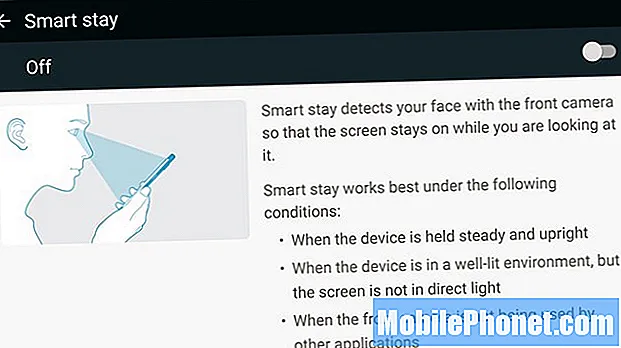
Bege sig tillInställningar> Avancerade funktioner> och börja stänga av saker. Vi rekommenderar att du inaktiverar Smart Capture, Palm Swipe Capture, Direct Call, Easy Mute, Smart Stay och andra. Dessa behöver alla ström och sensorer inuti telefonen för saker vi sällan använder.
Använd en svart bakgrund och / eller nattläge
Samsungs senaste programvara "One UI" har ett utmärkt mörkt läge eller mörkt tema. Och för de som inte är medvetna sparar mörkt läge en betydande mängd batteritid. Om du kan vänja dig vid ändringarna föreslår vi att du använder den 24/7. Gå till Inställningar> Display> och slå påNattläge.
Medan vi är på skärmen och mörka färger, visste du att svart bakgrundsbild också gör stor skillnad? Samsungs AMOLED-skärmteknik skiljer sig från en typisk LCD-skärm. Det är lättare och mer effektivt att visa svart istället för färger. Dessutom behöver pixlarna inte slås på individuellt - eller så högt - för att visa en svart bild. Det är därför varje app från Samsung (och Google) nu har ett mörkt läge, och det är därför mörka teman är så populära senare.
Med en enorm skärm på alla tre S20-modellerna tar skärmen upp mest batteri, så att använda mörkare färger och bakgrundsbilder kommer att få stor inverkan på att förbättra batteriets livslängd. Prova några mörka tapeter från Zedge.
Titta på skärmens ljusstyrka och vilotimer
Bortsett från att starta om din telefon kanske den största enskilda förbättringen du kan göra för att få bättre Galaxy S20-batteritid är att helt enkelt lära sig att använda din telefon med en lägre skärmens ljusstyrka. Det förvånar mig hur ofta en familjemedlem klagar på att deras telefon dör för snabbt, men de har 100% skärmens ljusstyrka. Allvarligt, du behöver inte det så högt, och det brinner antagligen ett hål i näthinnan.
Min telefon går ALDRIG över 40% ljusstyrka. Aldrig.
Dessutom visste du att de flesta slår på sina telefoner minst 140 gånger om dagen? Och det är vanligtvis bara för att kontrollera tid, datum eller titta på en avisering. När du väl har kontrollerat meddelandet stänger du antagligen bara av telefonen och skärmen förblir på i 1, 2 eller till och med fem minuter tills den tar slut och blir svart. Detta kallas sömntimern och om du ändrar den till 30 sekunder kan du spara TON batteri.
Samsung kallar detta för "skärmtidsavbrott", vilket är hur länge telefonen stannar kvar efter varje användning innan skärmen dimmas och stängs av av sig själv. Vi rekommenderar högst 30 sekunder eller 1 minut. Och medan Always-On-skärmen gör att vi slår på skärmen mindre, vill du ändå justera insomningstimern och skärmens ljusstyrka.
Du kan få en extra timme eller två varje dag genom att använda en lägre skärmens ljusstyrka och ha en timeout för telefonens skärm efter 30 sekunders inaktivitet.
Justera WiFi-, GPS- och Bluetooth-inställningarna (och eventuellt operatörskräp)
De flesta smarta teknikanvändare vet att WiFi är effektivare än internetanslutningen från Verizon eller T-Mobile. När du är hemma ska du alltid vara ansluten till ditt hem-WiFi istället för ett operatörsnätverk. Detta gör ensignifikant skillnad i hur länge telefonen räcker, särskilt på natten. Dessutom sparar det din dataplan.
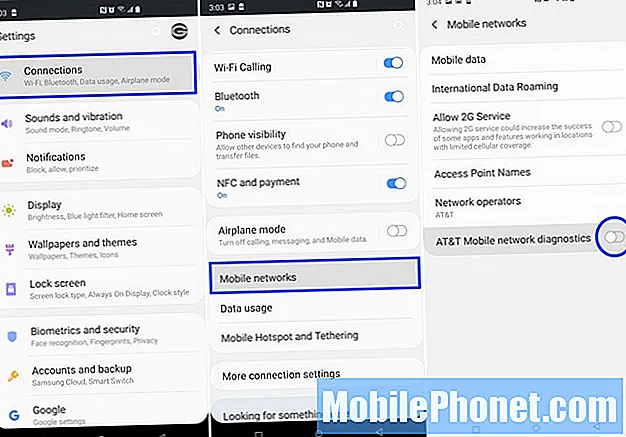
Det är ett verktyg som samlar in nätverksinformation och prestanda från din enhet och delar den med AT&T eller Verizon. Den konstanta kommunikationen tömmer batteriet. Bege sig tillInställningar> Anslutningar> Mobila nätverk> och vrid omkopplarenav längst ned på sidan som vi har visat ovan. Varsågod. Dessutom vill jag inte att AT&T ska spåra mig och mina telefoner varje gång.
Använd batterisparläge eller energisparläge
De flesta använder aldrig batterisparlägen eller till och med alternativet "Strömsparare" i inställningarna, men du borde göra det. De två arbetar tillsammans för att hålla våra enheter längre än någonsin tidigare. Jag byter inte energilägen ofta eftersom det ändrar upplösningen och kanske flyttar dina ikoner, men batterisparläge är ett fantastiskt verktyg jag använder hela tiden.
UnderInställningar> Enhetsskötsel> Batteri du hittar några Kraftlägen. Dessa kommer att ändra skärmens ljusstyrka och upplösning eller till och med sakta ner processorn för att förlänga batteriets livslängd hela dagen. Klicka här för mer information.
Längst ner på sidan med batteriinställningar finns Googles anpassningsbara energibesparing som automatiskt justerar saker som batteri och prestanda utifrån dina användningsmönster. Det är faktiskt ganska användbart, och det är utöver Samsungs egna optimeringar. Prova en eller båda om du inte är nöjd med batteriets livslängd. Vi använder båda med fantastiska resultat, och uppdateringen till One UI 2.0 gjorde det ännu bättre.
Andra tips och tricks för batterier
Innan vi packar upp saker vill vi gå igenom några fler små saker för att hjälpa dig. Kom ihåg att alla använder telefoner lite annorlunda så att din körsträcka varierar med våra tips. Denna information hjälper dig helt enkelt att lösa problem eller förlänga batteriets livslängd. Dessutom rekommenderar vi användare att prova appen BetteryBatteryStats för att lära sig mer om dina batterianvändningsvanor och hur du kan förbättra dem.

En annan sak att tänka på är Bixby, Samsungs virtuella assistent. Använd inte kommandona som alltid lyssnar, eftersom det är en sak som alltid är på och lyssnar. Vi rekommenderar faktiskt att du inaktiverar Bixby helt.
Om du är mer tekniskt kunnig kan du försöka gå in i inställningsmenyn och inaktivera 5G, så att din telefon bara använder 4G LTE, inaktiverar 120Hz-skärmen eller går in på utvecklaralternativ och justerar några saker. Med det sagt, var bara försiktig med att röra dig med inställningarna.
Till sist, glöm inte att använda flygplansläge när du inte har någon anledning att använda din telefon. Den här inställningen stänger av all data, radio, tjänster och mer och de flesta telefoner kan vara 4-5 dagar med den aktiverad. Du kan aktivera flygplansläget medan du laddar upp telefonen för att fylla på ännu snabbare.
Bästa Galaxy S20 bärbara batteriladdare
Oavsett om du har problem med Galaxy S20-batterilivslängden eller bara vill ha en liten försäkring medan du kör ärenden, tar semester eller sitter fast på kontoret, vill du ha en bärbar batteriladdare. Jag har använt batteribatterier i flera år, och de är ett utmärkt sätt att ladda telefonen när du inte har ett vägguttag eller har tid att ladda den.
Här är några av våra favoritladdare och bärbara laddare, aka kompakta batterier som du kan förvara i en väska och fylla på enhetens batteri medan du spelar. Oavsett om det är på språng eller i din bil.
- Anker PowerCore 10000 (USB-C) - $ 39,99 på Amazon
- Nimble Eco Friendly 8-dagars laddare - $ 99,95 på Amazon
- Anker 24W Dual USB-laddare - 9,49 $ på Amazon
- RavPower USB PD billaddare - $ 11,99 på Amazon
Övriga detaljer och vad som är nästa för din Galaxy S20
En annan sak som vi säger till människor med en helt ny telefon är att batteriets livslängd blir bättre efter den första veckan. Det är fortfarande nytt och du använder det mer än vanligt, plus programvaran lär sig fortfarande dina vanor. Med tiden kommer det att ta längre tid.
Samsung Galaxy S20 är bokstavligen helt ny vilket innebär att vi kan förvänta oss att lära oss mycket mer under de kommande veckorna och månaderna. När fler människor får ett problem och problem kommer att uppstå kommer Samsung att utfärda uppdateringar och saker kommer att förändras. Förvänta dig en stor uppdatering före slutet av mars och minst en Galaxy S20-uppdatering varje månad under de kommande 4-6 månaderna eftersom de förbättrar upplevelsen och fixar buggar.

Dessutom kommer Android 11 att finnas någon gång 2020 eller i början av nästa år. Google startade precis Android 11 Developer Preview, de släpper betas i sommar och den officiella uppdateringen kommer att träffas någon gång i juli eller augusti. Då blir Samsung upptagen med att arbeta med det.
Det handlar om det för tillfället, men vi kommer att hålla ett öga på mer information om Samsungs nya Galaxy S20-familj. Glöm inte att skaffa ett fodral till din nya telefon, och här är en lista över våra favorit trådlösa laddningsplattor också.
Senaste uppdatering 2020-09-08. Det här inlägget kan innehålla anslutningslänkar. Klicka här för att läsa vår policy för information om mer information. Bilder via Amazon API